

Gostaria de saber mais detalhes técnicos sobre o seu computador ou notebook, em especial sobre a sua placa de vídeo e processador? Ter conhecimento sobre essas informações é importante para saber quais programas, softwares e jogos sua máquina é capaz de suportar.
Caso queira comprar um novo acessório ou dispositivo para dar aquele upgrade, também precisará dessas informações. Você não quer gastar seu dinheiro numa peça cara para só depois descobrir que não poderá utilizá-la, não é mesmo?
A boa notícia é que você não precisa ser um expert sobre informática e muito menos abrir a sua máquina para conseguir ter acesso e analisar essas informações. Existem dois programas, simples e fáceis de serem instalados, que podem te ajudar: os softwares CPU-Z e GPU-Z.
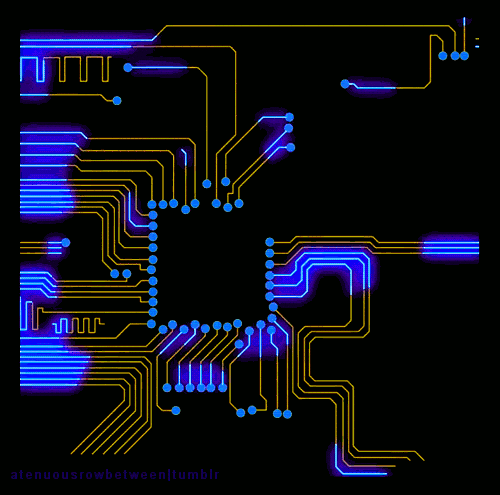
Neste artigo, vamos te mostrar as vantagens desses softwares e como você pode utilizá-los no seu computador.
O CPU-Z é um programa que fornece dados sobre o computador onde ele está instalado, mais especificamente sobre a Unidade Central de Processamento, conhecida popularmente como CPU.
Dessa forma, você pode usá-lo para ter conhecimento de como está o desempenho de diversas peças da sua máquina, como o processador, memórias, placas de vídeo e placa mãe – apesar do GPU-Z apresentar melhores informações sobre este equipamento.
Como benefício, o CPU-Z consegue ser executado em praticamente qualquer computador, além de rodar em todos os sistemas operacionais. Ele ainda informa quais peças são compatíveis com a sua máquina, sendo um ótimo auxiliador para você que planeja dar uma incrementada no seu PC. Para utilizar o software, siga esses passos:
Passo 1: acesse o site do CPU-Z para baixar a versão clássica do programa. Existem algumas versões customizáveis, mas recomendamos você fazer o download da versão padrão. Para isso, clique em “Setup – English”.
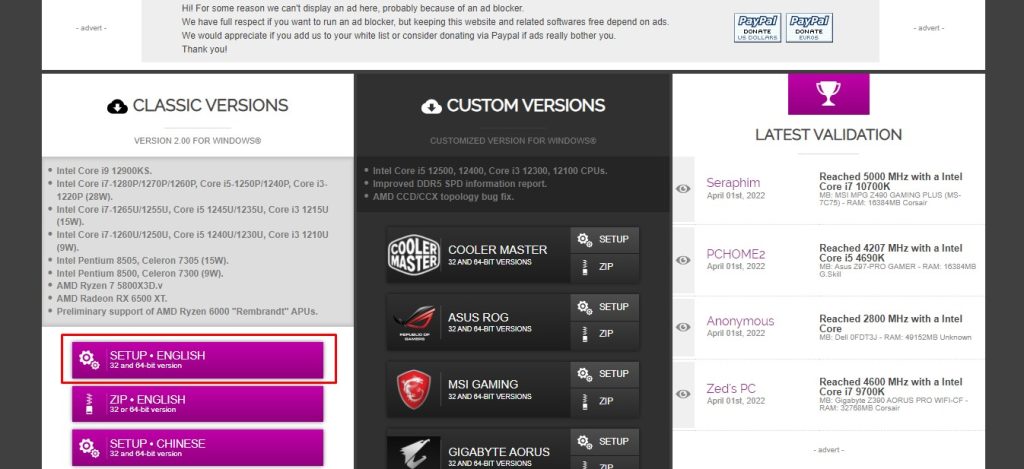
Passo 2: com o download concluído, execute o programa e autorize o software a fazer alterações no seu computador. Aceite os termos de instalação e conclua esta etapa.
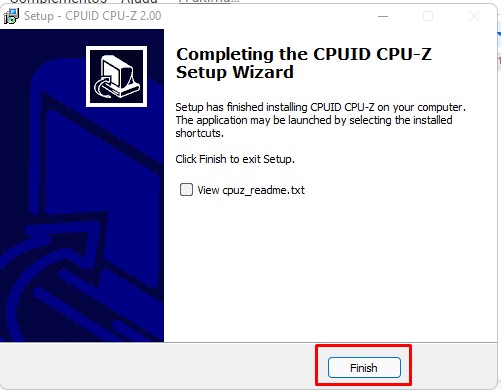
Passo 3: o CPU-Z possui diversas abas que mostram os detalhes do seu computador. Em “CPU”, você pode conferir as informações sobre o processador da sua máquina. Já em “Memory”, estarão todos os dados sobre as memórias instaladas, em “SPD” você pode conferir o desempenho desses modelos de memória e em “Mainboard” tem acesso às especificações da sua placa mãe.
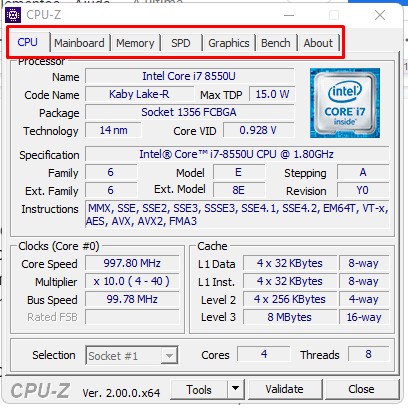
Passo 4: para realizar testes de desempenho do seu processador, acesse a aba “Bench”. O software irá comparar o seu processador com outros modelos de mercado, fazendo uma avaliação do seu equipamento.
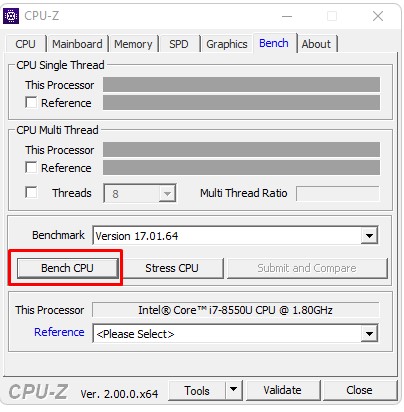
Vale destacar que o CPU-Z é totalmente gratuito. Ele ainda possui uma versão para Android, permitindo que você consiga mais informações sobre o seu aparelho celular que possua esse sistema.
O CPU-Z até fornece algumas informações sobre a placa de vídeo, mas caso você queira detalhes mais específicos sobre este produto, o GPU-Z é a melhor opção. Como seu nome diz, ele é capaz de identificar os dados técnicos da sua Unidade de Processamento Gráfico, também conhecido como GPU.
Ele consegue fazer um diagnóstico da sua placa nas mais variadas funções, como para uso em programas de renderização ou em jogos online. Para usá-lo, basta seguir nosso passo a passo abaixo.
No entanto, é preciso destacar que o software só funciona em placas de vídeo da Nvidia e AMD, sendo compatível somente com os sistemas operacionais Windows.
Passo 1: acesse o site do GPU-Z para baixar a versão padrão do programa, clicando no botão azul “Download”.
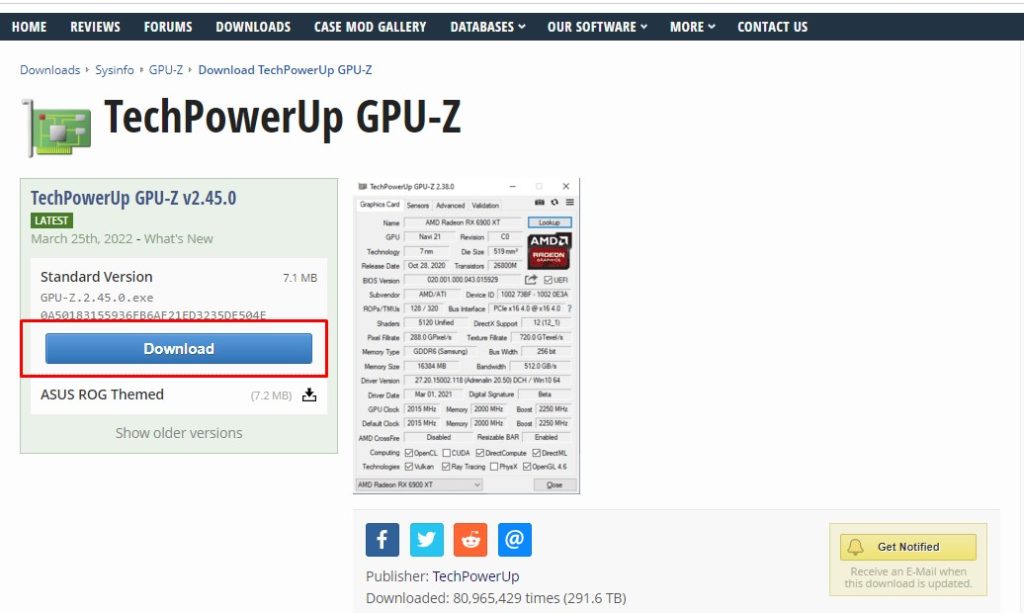
Passo 2: escolha o servidor mais próximo da sua cidade. Fazendo isso, o programa será baixado automaticamente no seu PC.
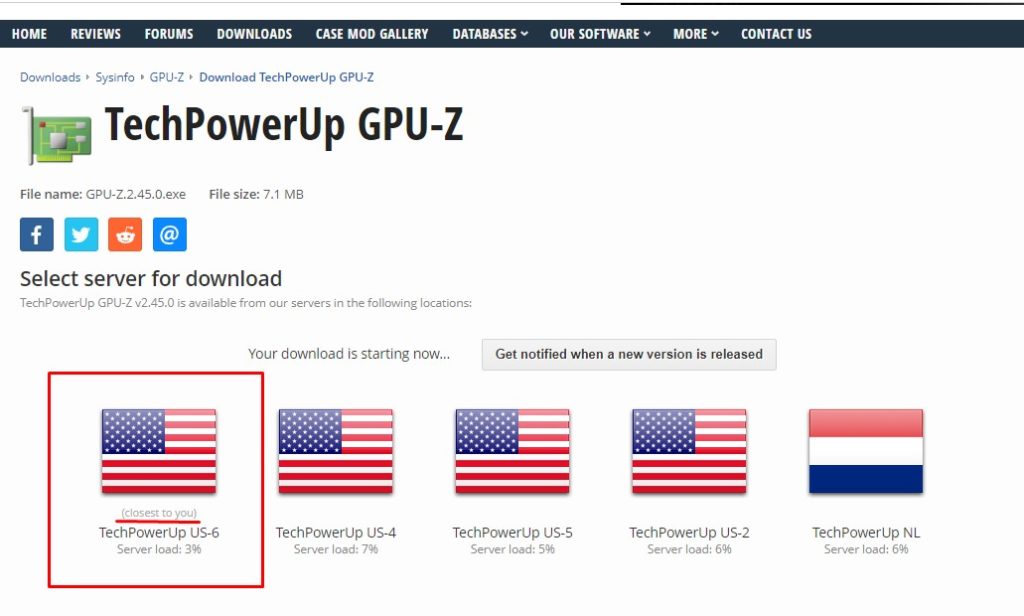
Passo 3: execute o programa, autorizando o software a fazer alterações no seu computador.
Passo 4: não é necessário baixar o programa, com ele podendo rodar de maneira portátil. Para isso, clique em “Not Now”. Caso você queira fazer a instalação, selecione “Yes”.
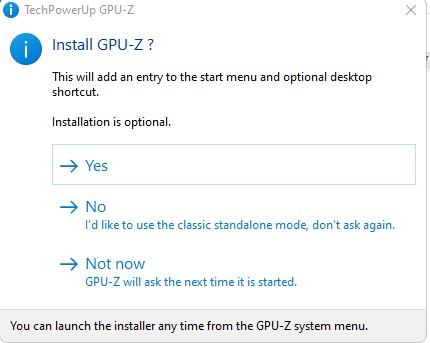
Passo 5: a janela do GPU-Z, contendo as informações sobre a sua placa de vídeo, será aberta de forma automática. Nela, você pode consultar desde informações básicas, como nome, modelo, tamanho e tipo de memória, até a data de lançamento do produto e demais detalhes técnicos. Ao passar o mouse sobre cada dado, um balão informativo irá aparecer sobre os componentes e tecnologias que o dado faz referência.
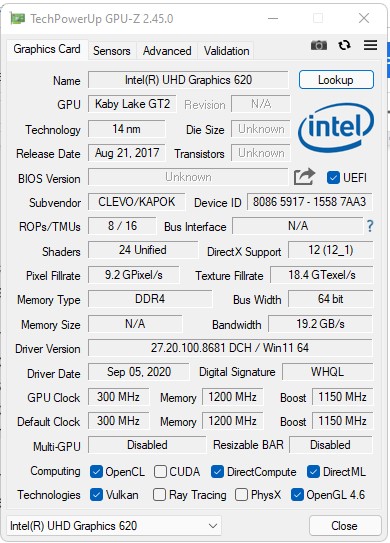
Passo 6: na aba “Sensors” é possível acompanhar em tempo real o desempenho da placa de vídeo, como o consumo de memória que ela realiza e a sua temperatura.
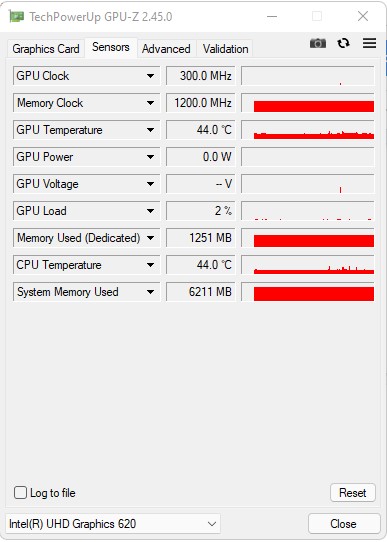
Passo 7: a aba “Advanced” é usada para realizar consultas sobre quais tecnologias são compatíveis com a placa em si.
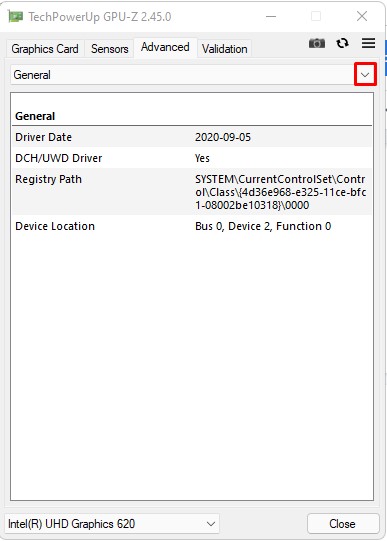
Agora que você já conhece o CPU-Z e o GPU-Z, basta executá-los em seu computador, conseguindo ter de forma rápida e prática diversas informações sobre a sua máquina. Para demais conteúdos sobre computação e tecnologia, não deixe de dar uma olhada nos conteúdos do nosso blog.
Links:
https://www.tecmundo.com.br/software/232376-cpu-z-gpu-z-veja-baixar-usar-programas-pc.htm